在Windows 7电脑中怎么设置默认输入法?安装Windows 7系统后,系统会自带几种输入法,但是系统自带的输入法不太符合国人的使用习惯。因此,很多用户都会选择再安装一个自己使用习惯的输入法,有的可能会安装多个输入法。
当Windows 7电脑中存在多个输入法的时候,默认的输入法,还是Windows 7系统自带的输入法,每次要使用自己常用的输入法时,都需要手动进行切换,非常的不方便。因此,很多用户都想把自己最常用的输入法,设置为Win7的默认输入法。
设置实例:
例如小编最常用的输入法是:QQ拼音输入法,下面将演示介绍如何把QQ拼音输入法,设置为Windows 7电脑中的默认输入法。
1、点击Windows 7系统左下角的“开始菜单”,然后点击“控制面板”
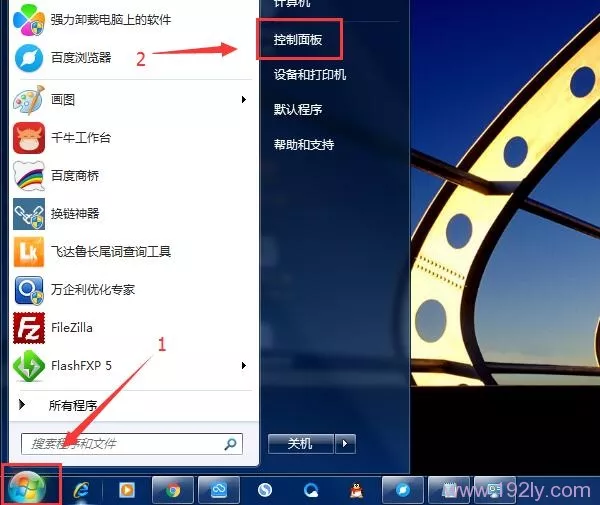 打开Win7中的 控制面板
打开Win7中的 控制面板
2、在“控制面板”界面中,点击:时钟、语言和区域,如下图所示
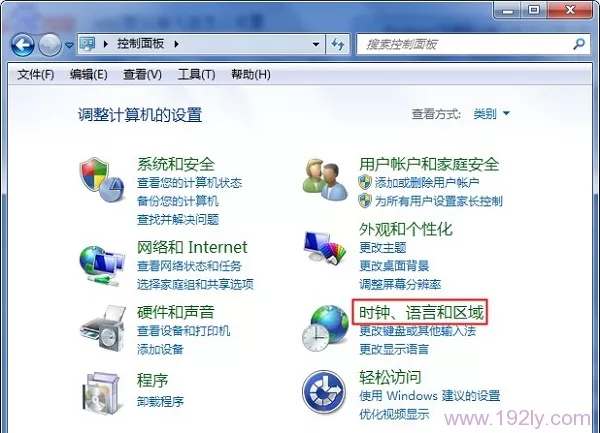 在“控制面板”界面中,点击:时钟、语言和区域
在“控制面板”界面中,点击:时钟、语言和区域
3、点击“区域和语言”
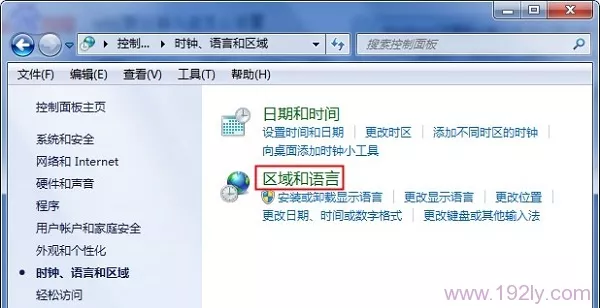 打开“区域和语言”设置选项
打开“区域和语言”设置选项
4、在“区域和语言”设置页面中,点击:键盘和语言
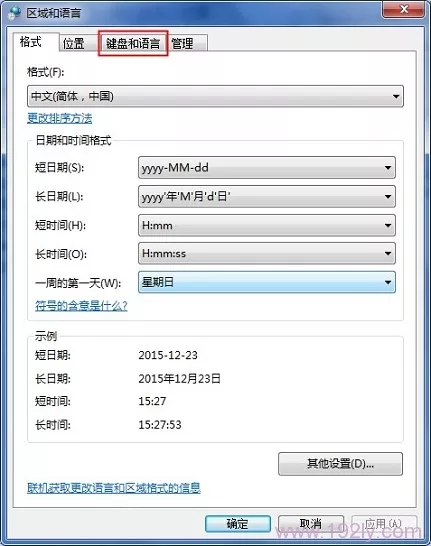 在“区域和语言”设置页面中,点击:键盘和语言
在“区域和语言”设置页面中,点击:键盘和语言
5、点击:更改键盘设置
 点击:更改键盘设置
点击:更改键盘设置
6、在界面中选择:QQ拼音输入法——>点击“确定”按钮。
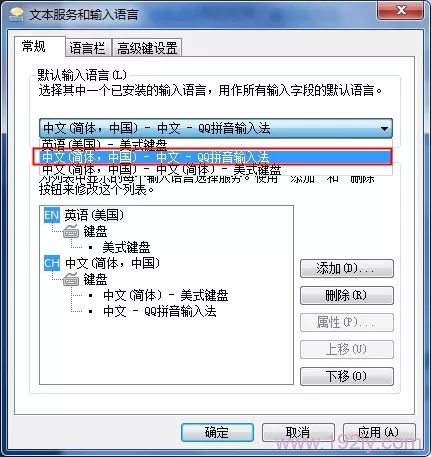 设置Windows7默认输入法
设置Windows7默认输入法
温馨提示:
在这里,也可以删除不需要的输入法,在左侧选择还不需要的输入法,然后点击“删除”按钮,点击“确定”。
 删除Windows7中不需要的输入法
删除Windows7中不需要的输入法
7、在“区域和语言”界面中,点击“管理”
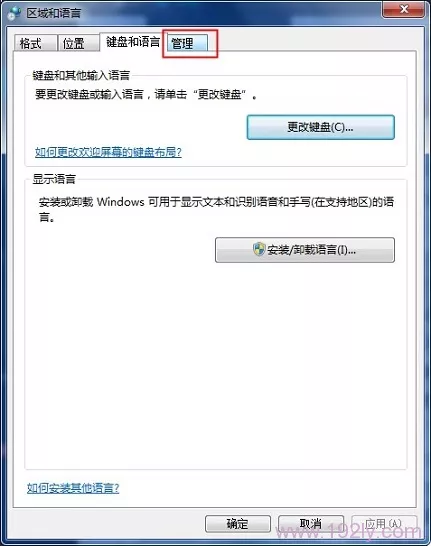 在“区域和语言”界面中,点击“管理”
在“区域和语言”界面中,点击“管理”
8、点击“复制设置”
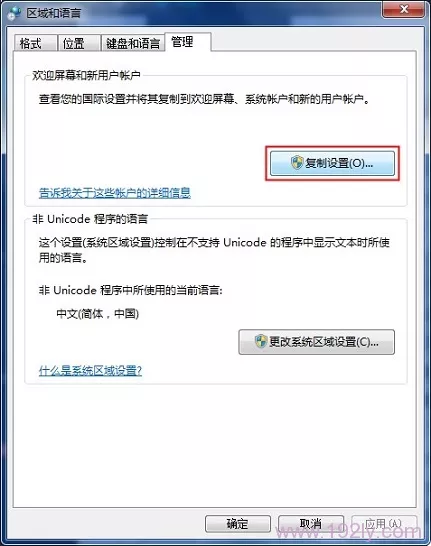 点击“复制设置”
点击“复制设置”
9、勾选“欢迎屏幕和系统帐户”、“新建用户账户”这2个选项,然后点击“确定”。
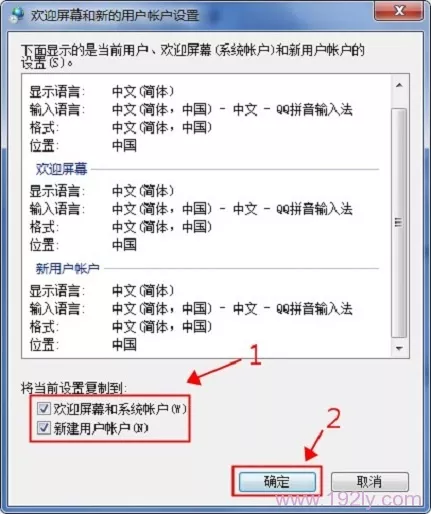 勾选“欢迎屏幕和系统帐户”、“新建用户账户”
勾选“欢迎屏幕和系统帐户”、“新建用户账户”
10、回到“区域和语言”界面中,点击“确定”。
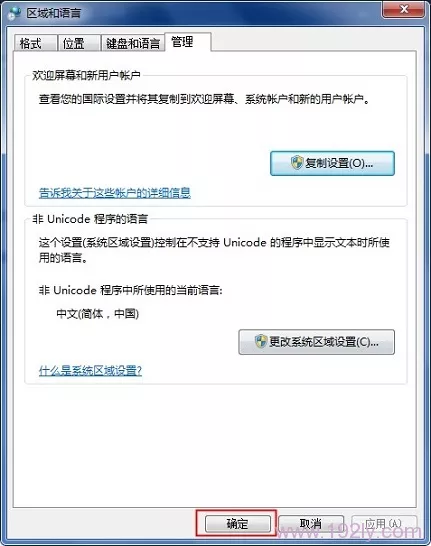 点击“确定”,保存所有设置
点击“确定”,保存所有设置
完成以上几个步骤后,就成功的把 QQ拼音输入法 设置成这台Windows 7电脑上的默认输入法了。把其它类型的输入法,设置为默认输入法的操作步骤和本文介绍的方法一致,请参考上面介绍的方法进行设置。





















 3845
3845











 被折叠的 条评论
为什么被折叠?
被折叠的 条评论
为什么被折叠?








